
Widgety na telefon potrafią w dużym stopniu ułatwić i uprzyjemnić codzienne korzystanie ze smartfona. Czym właściwie są widżety, jak je ustawić i w jaki sposób z nich korzystać? Prezentujemy niezbędne instrukcje oraz najlepsze widgety iPhone'a.
Co to są widgety?
Widżet jest graficznym elementem systemu, podobnym na przykład do ikonek aplikacji. W zależności od rodzaju urządzenia, widżety mogą być umieszczone na pulpicie (w przypadku komputerów) lub na ekranie głównym (w przypadku smartfonów lub tabletów). Najczęściej widżety przybierają formę kwadratowych lub prostokątnych grafik (nieco większych od ikon aplikacji), które zawierają informacje na dany temat. Widżety spotkasz na różnych urządzeniach i różnych systemach operacyjnych. System iOS i iPhone'y nie są tutaj wyjątkiem.
Widgety na iPhone'a umożliwiają szybki podgląd wybranych informacji z poziomu ekranu głównego, bez potrzeby otwierania aplikacji źródłowej (takiej, od której dany widżet pochodzi). Przykładowo: nie musisz otwierać aplikacji pogodowej, aby poznać pogodę na najbliższe dni. Wystarczy, że ustawisz na swoim ekranie głównym widżet z aplikacji pogodowej, który wyświetli kluczowe informacje pogodowe w niewielkim oknie bezpośrednio na pulpicie.
Ustawianie widżetów jest prostą czynnością, ale wymaga instrukcji, jeżeli ktoś nigdy tego nie robił. Jak zatem dodawać, edytować i usuwać widżety z ekranu głównego iPhone'a? Jakie są najlepsze widżety iPhone'a, oferowane przez domyślne aplikacje systemu iOS? Przed Tobą szczegółowa instrukcja korzystania z widżetów na iPhonie oraz ranking tych najlepszych i najbardziej przydatnych. Zaczynajmy!
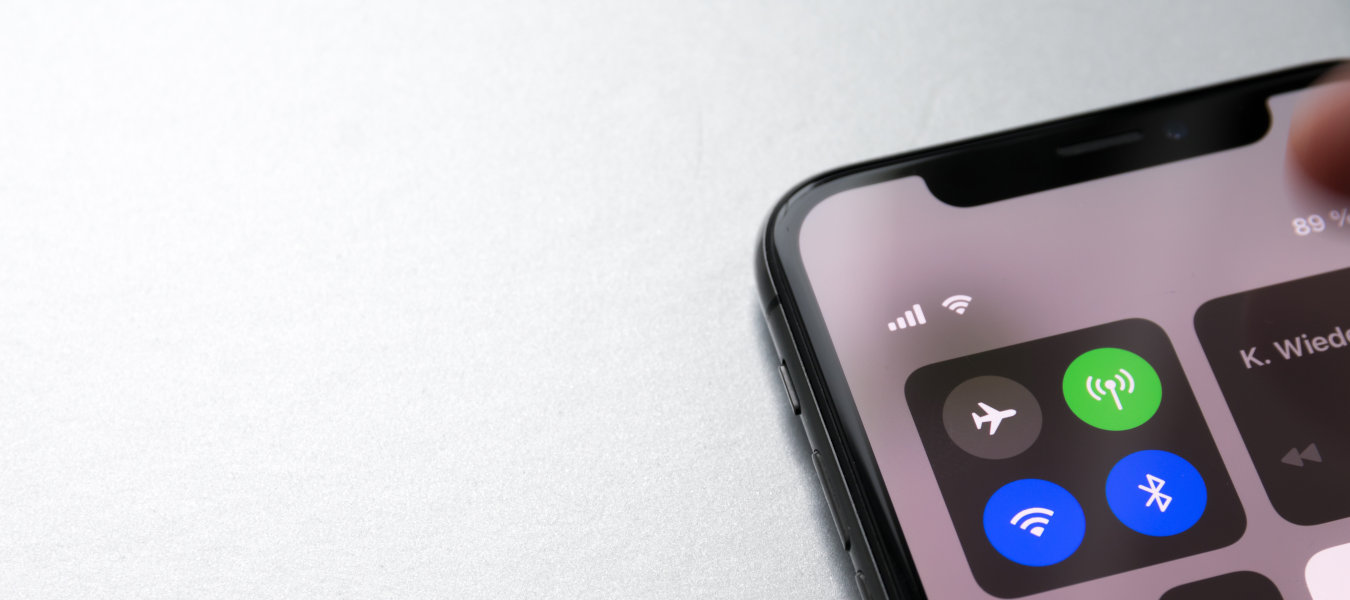
Konfiguracja widgetów w iOS
1. Jak dodać widget na iPhone?
Jak dodać widget na ekranie głównym iPhone'a? W tym celu przytrzymaj pusty obszar na pulpicie telefonu, a następnie stuknij w znaczek plusa w lewym górnym rogu ekranu. Wyświetli się lista. Na górze listy zobaczysz propozycje widżetów, które możesz ustawić na ekranie głównym. Mogą one pochodzić z różnych aplikacji: systemowych lub zewnętrznych (np. usług Google).
Jeśli chcesz zobaczyć, jakie widgety oferują konkretne aplikacje, zjedź w dół listy, odszukaj pożądaną aplikację i stuknij jej nazwę. W nowo otwartej karcie zobaczysz wszystkie widgety, jakie oferuje dana aplikacja. Poszczególne widżety mogą różnić się rodzajem wyświetlanych informacji lub jedynie wielkością okna. Aby ustawić konkretny widżet na ekranie iPhone'a, stuknij opcję „Dodaj widżet”.
2. Jak ustawić jego położenie?
Nowy widżet zostanie domyślnie umieszczony u góry ekranu, ale możesz go przenieść w dowolne inne miejsce – na ekranie bieżącym lub sąsiednim. Aby przenieść widżet, wystarczy go przytrzymać i przeciągnąć w pożądane miejsce lub na sąsiedni ekran.
3. Edytowanie widżetów
Niektóre widżety (głównie te pochodzące z aplikacji systemowych) można edytować. Aby edytować konkretny widżet (lub sprawdzić, czy możliwość edycji jest dostępna), przytrzymaj pożądany widżet i odszukaj opcję „Edycja widżetu”. Następnie stuknij w nią i wprowadź pożądane zmiany. Przykładowo: edycja widżetu z pogodą pozwala w łatwy sposób ustawić nową lokalizację dla wyświetlanych prognoz.
4. Jak usunąć widget?
Aby usunąć konkretny widżet, przytrzymaj na nim palec, a następnie wybierz opcję „Usuń widżet”. W kolejnym oknie potwierdź żądanie usunięcia widżetu. A jak przywrócić usunięty widget? W tym celu musisz po prostu dodać go na nowo.
TOP 7 najlepszych widżetów na iPhone'a
Pogoda
W przypadku telefonów iPhone, widget z pogodą można zaliczyć do grupy najbardziej przydatnych. Widżet od systemowej aplikacji pogodowej wyświetla najważniejsze informacje na temat prognozy pogody dla Twojego aktualnego (lub samodzielnie wskazanego) położenia. Ilość i rodzaj informacji zawartych na widżecie pogodowym będzie się różnić w zależności od wielkości wybranego widżetu.
Notatnik
Jeśli zależy Ci na szybkim dostępie do notatek, nie musisz za każdym razem otwierać dedykowanej aplikacji. Wystarczy, że dodasz „notatkowy” widżet np. na ekran startowy iPhone'a. Zależnie od wielkości widżetu, może on wyświetlać jedną (najnowszą) notatkę lub listę ostatnich notatek.
Przypomnienia
Widżet z przypomnieniami działa na tej samej zasadzie, co widżet z notatkami. W zależności od wielkości wybranego widżetu, może on wyświetlać jedno (najbliższe) przypomnienie lub długą listę przypomnień dla nadchodzących wydarzeń.
Kalendarz
Widżet powiązany z systemową aplikacją Kalendarz może przybierać różne formy. Zależnie od Twoich potrzeb i ilości miejsca na pulpicie, możesz ustawić widżet w postaci małego okienka z bieżącą datą (i opcjonalnie przypisanym do tego dnia wydarzeniem), średniego okna z miniaturą wszystkich dni bieżącego miesiąca, lub dużego okna ze spisem wszystkich wydarzeń zaplanowanych na nadchodzące dni.
Stan baterii
Ze względu na fakt, że system iOS nie wyświetla precyzyjnego poziomu naładowania baterii telefonu przy jej ikonce (na głównym ekranie), dobrym pomysłem jest ustawienie widżetu z aktualnym stanem baterii. Co więcej, widżet ze stanem baterii wyświetla nie tylko naładowanie baterii samego iPhone'a, ale również powiązanych z nim urządzeń marki Apple, np. słuchawek AirPods lub zegarka Apple Watch.
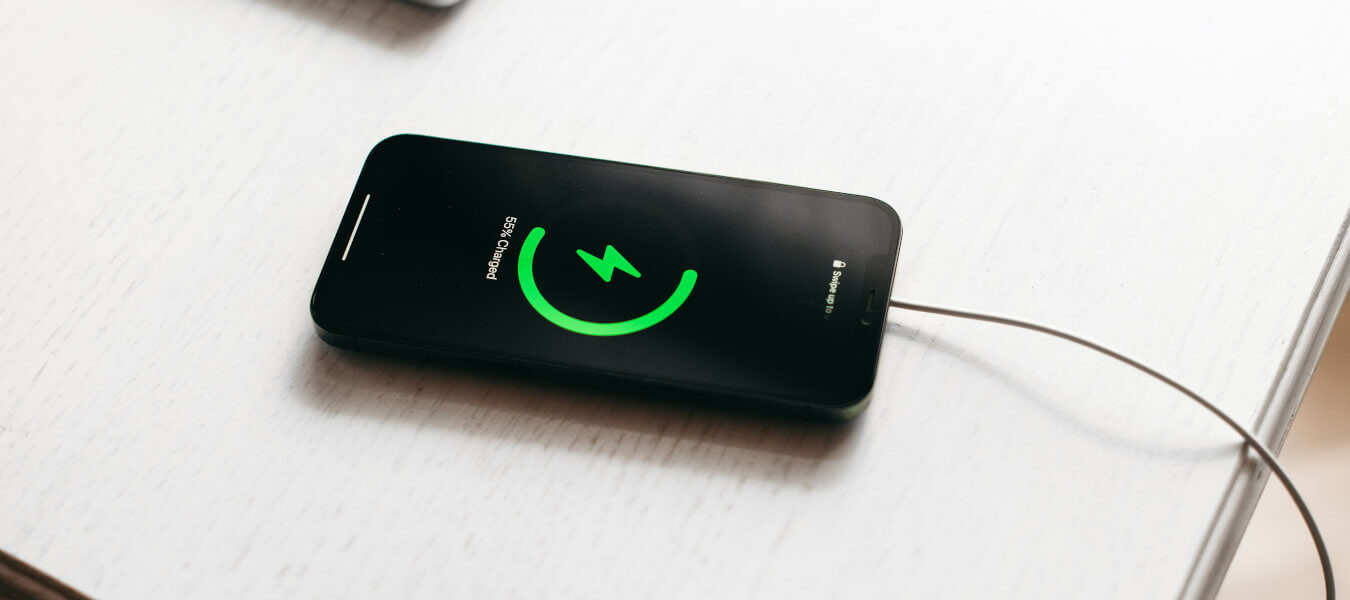
Dowiedz się więcej: Kondycja baterii iPhone, czyli 15 porad jak o nią dbać!
Czas przed ekranem
Widżet z aplikacji Czas przed ekranem wyświetla najważniejsze informacje dotyczące czasu i rodzaju aktywności podejmowanej ostatnio na iPhonie. Ilość i rodzaj informacji zawartych na widżecie zależy od jego wielkości. Mały widżet wyświetla jedynie czas spędzany przed ekranem smartfona, zaś duży widżet obejmuje zakresem dokładne informacje na temat czasu korzystania z poszczególnych aplikacji.
Inteligentny stos widżetów
Jeśli zechcesz, możesz utworzyć tzw. stos widżetów. Stos widżetów wygląda jak zwykły widżet, ale w rzeczywistości umożliwia przełączanie się pomiędzy widżetami pochodzącymi z różnych aplikacji. Przełączanie widżetów odbywa się automatycznie, ale w razie potrzeby możesz także przeglądać je ręcznie. Aby utworzyć stos widżetów, wybierz opcję „Stos inteligentny” na liście widżetów do wyboru. Tak utworzony widżet możesz następnie edytować – np. bezpośrednio z poziomu ekranu głównego iPhone'a. Menu edycji wyświetlisz przez przytrzymanie widżetu.
Stwórz własny widget w iPhone
W sklepie App Store znajdziesz wiele aplikacji umożliwiających tworzenie widżetów według własnego pomysłu. Zakres funkcji podczas tworzenia widżetów może być różny, w zależności od używanej aplikacji. Dla przykładu, aplikacja Widgetsmith pozwala stworzyć własny widżet (zawierający wybrane przez Ciebie informacje) na szablonie małego, średniego lub dużego pola. Twój widżet może posiadać konkretny wygląd, w tym kolor tła lub rodzaj czcionki. Z kolei aplikacja Sticky Widgets pozwala tworzyć własne widżety w postaci notatek, które łatwo dodasz na ekran początkowy iPhone'a.
Jeśli w systemie iOS denerwuje Cię brak możliwości ustawiania ikon aplikacji w dowolnym miejscu ekranu, możesz temu zaradzić używając aplikacji Clear Spaces. Widżety tworzone w aplikacji Clear Spaces pełnią rolę „wypełniacza ekranu”. W praktyce są to po prostu puste okienka w kolorze Twojej tapety, które oddzielają od siebie poszczególne ikony. Jest to sposób na poukładanie ikon aplikacji w pożądany sposób, np. bliżej dołu ekranu, aby łatwiej było Ci do nich sięgać (np. kiedy używasz iPhone'a jedną ręką). W ten sposób możesz uporządkować swój iPhone – ekran Twojego pulpitu dostanie drugie życie.
A jak dodać widget ze zdjęciem? Apple iPhone niestety nie udostępnia takiej opcji. Możesz co prawda utworzyć widżet dla aplikacji Zdjęcia, ale wyświetlane na nim obrazy z galerii będą pojawiały się losowo. Aby utworzyć widget z konkretnym zdjęciem, odwiedź sklep Apple (App Store) i pobierz aplikację Widgetsmith.
Podsumowanie
Pamiętaj, że jeżeli posiadasz iPhone, ekran startowy urządzenia możesz w pełni dostosować do swoich potrzeb. Dobrze dobrane widżety nie tylko wypełnią puste miejsca na ekranie, ale przede wszystkim dostarczają ważnych informacji, bez konieczności otwierania poszczególnych aplikacji.
Zachęcamy do odwiedzenia sklepu Lantre - autoryzowanego sprzedawcy Apple, w którym znajdziesz wszystkie topowe produkty marki Apple, w tym najnowsze smartfony iPhone oraz dedykowane akcesoria.
Każdy nowy iPhone możesz zakupić na raty lub wynająć w ramach leasingu. W skali kilku lat miesięczna rata wynosi zaledwie kilkanaście do kilkudziesięciu złotych. Zapraszamy!



